
在辦活動時需要控制每個議程講者的時間,或是上台簡報想要掌握時間節奏,除了自己準備手錶或計時器,也能將電腦直接變成大型計時板,方便提醒台上講者剩餘時間,透過好用的免費服務「Big Timer」只要打開瀏覽器就能辦到,完全不需要額外下載或安裝軟體,也能將計時器以全螢幕方式顯示,具有相當好的效果。
其實計時器就只是要顯示時間而已,特別是當台上講者有段距離就需要更大的字型,Big Timer 網站標題直接告訴使用者這是一個大的計時器,打開網站後就會有一個黑底、淺色字計時功能,設定好倒數的時間、點選開始就會計時,如果臨時需要加時或減少時間也有對應按鈕可用。
除此之外,Big Timer 還能在倒數計時結束後播放聲音、最後 10 秒播放聲音提示,或是在時間到了之後自動進行新的計時器、顯示通知(當切換到其他瀏覽器分頁時這個功能就會很有用),也提供鍵盤快速鍵、從瀏覽器網址調整時間或是加入書籤以便快速打開計時功能。
Big Timer
https://www.bigtimer.net/
使用教學
STEP 1
開啟 Big Timer 網站後會先給你一個時間,將滑鼠游標移動到上方,旁邊就會出現各種控制按鈕功能,例如左下的「Start」開始計時,再按一下可暫停或是重設計時器,右下則有加時和減少時間按鈕。
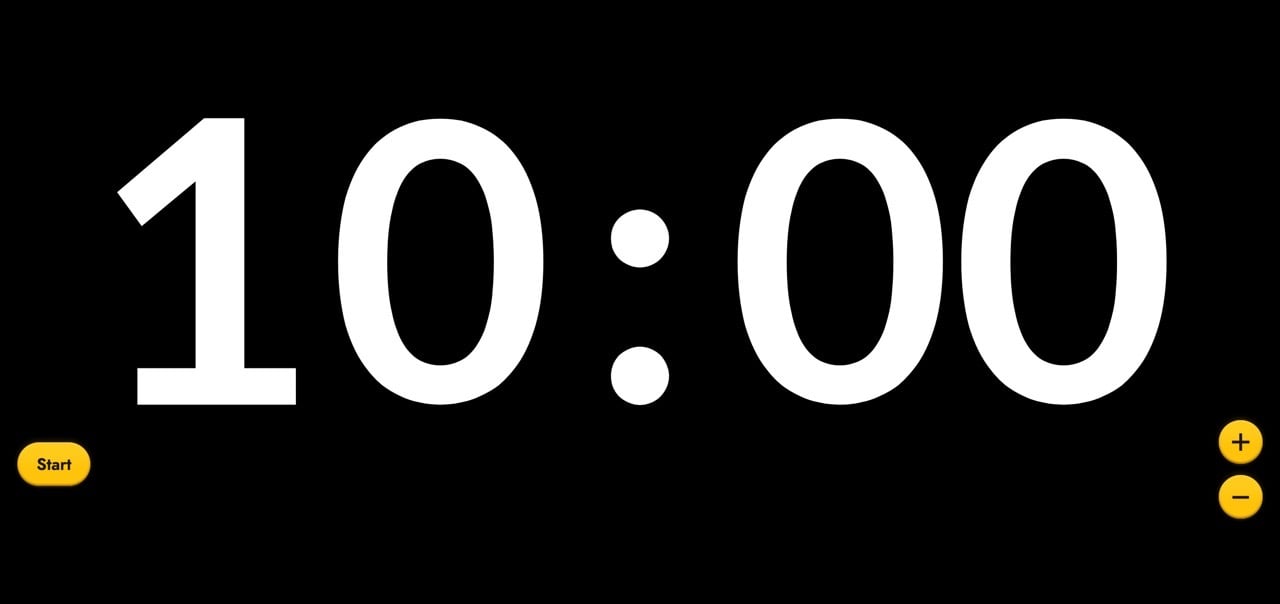
STEP 2
右上角有個進入全螢幕顯示的「Fullscreen」按鈕、自動重新計時「Repeat」,更多的設定選項可點選左上角的「Preferences」找到,如果想查詢鍵盤快捷鍵就點選「Info」會有更完整說明(簡單來說,空白鍵就是開始和暫停計時、R 重設計時器、以數字鍵來設定時間)。
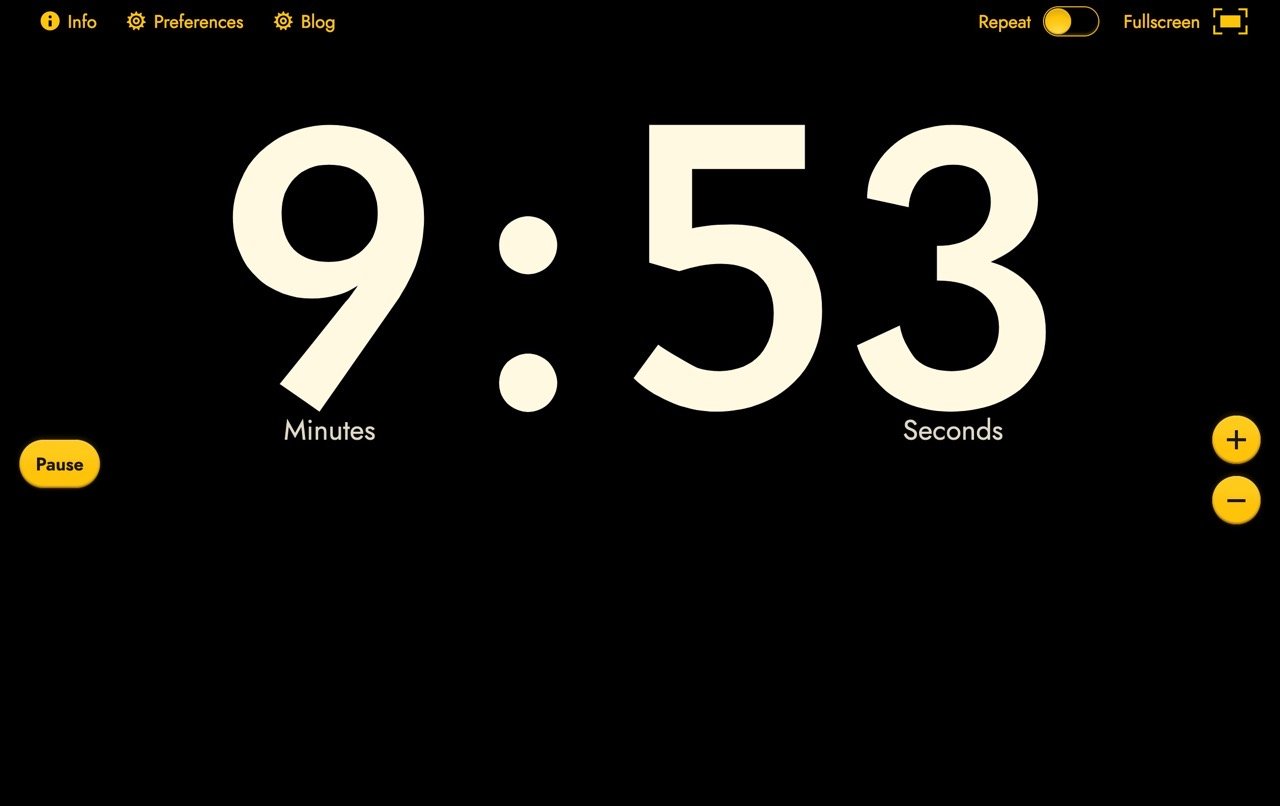
STEP 3
點選網站中間設定要倒數計時的時間,分別有小時、分鐘和秒三種單位,設定後按下 Enter 完成。
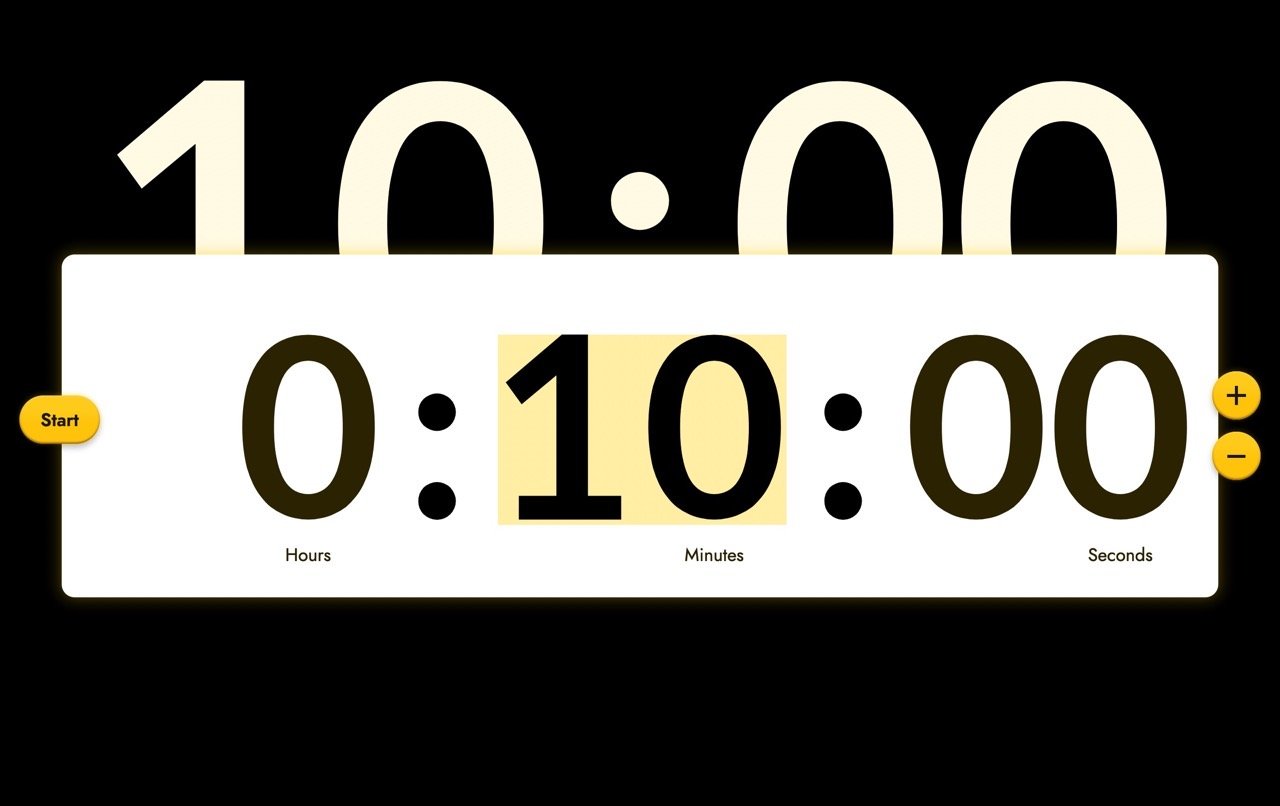
STEP 4
偏好設定裡預設前兩個播放聲音的選項是開啟狀態,也會在計時器倒數結束、結束前 10 秒發出提示聲,如果想在倒數完成後自動新的倒數、顯示通知可將底下兩個選項打開。
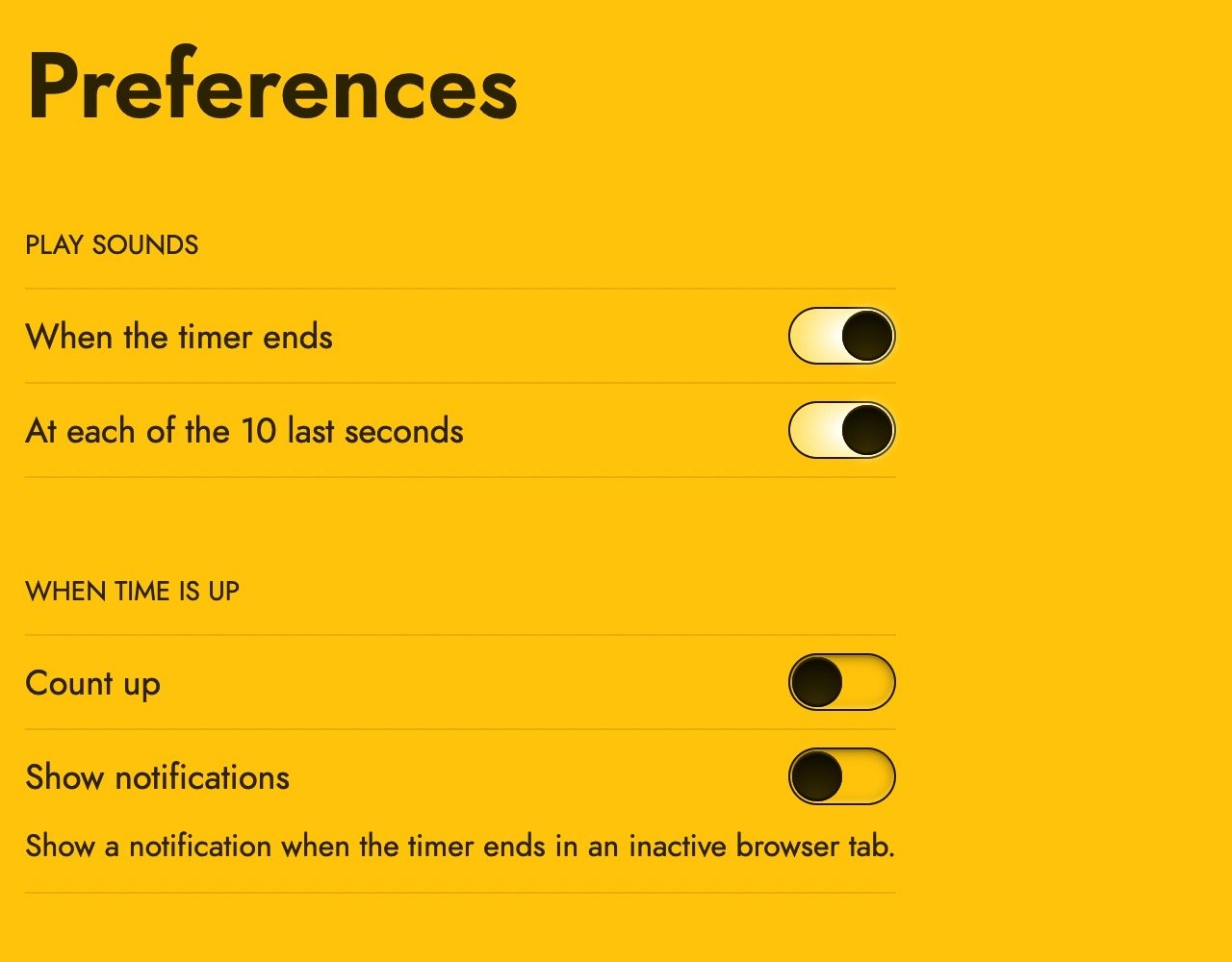
值得一試的三個理由:
- Big Timer 打開瀏覽器就有計時器,附有黑底、淺色數字更易閱讀
- 隨時能夠增加或減少時間,搭配鍵盤快捷鍵使用很方便
- 倒數計時結束後播放聲音或在最後 10 秒播放聲音提示
相關文章
- Fōkasu 實踐 52/17 工作法,提醒你適當工作或休息時間
- 超推薦!EyeLoveU 免費眼睛保護程式,定時提醒該讓眼睛放鬆休息一下
- Slidebean 最簡單的雲端簡報平台,輕鬆製作投影片不求人
- StickyList 最簡單的線上待辦清單,記下要做的事保持工作專注力
Ten articles before and after
Zoho Notebook 免費筆記應用可快速將網頁內容擷取保存 – telegram 下載
Motivation 在新分頁顯示你的「實際年齡」,提醒自己把握時間!(Chrome 擴充功能) – telegram 下載
Copyscape 查看誰複製你的網站 – telegram 下載
iconhub 免費向量圖示集,1700 種圖案、六種樣式可打包下載 SVG 檔 – telegram 下載
MailTemp.net 臨時信箱用完即丟,註冊帳號不怕收到垃圾信 – telegram 下載
AlternativeTo – 軟體集中營,快速找到可以替代商業軟體的免費軟體 – telegram 下載
[教學] 讓 Windows 8 顯示正確的天氣資訊、世界氣候預報 – telegram 下載
Multicolr Search Lab – 以色彩搜尋flickr的搜尋引擎 – telegram 下載
